Съдържание
Този урок съдържа инструкции за отстраняване на следната грешка на пурпурния екран на смъртта при инсталиране на VMWare ESXi на хост на VirtualBox "VMWare ESXi NMI IPI: Panic requested by another PCPU".

Как да разрешите проблема с VMWare ESXi PSOD Error: NMI IPI: Panic requested by another PCPU" при инсталиране на ESXi на VisrtualBox.
Метод 1. Променете настройката на VM Chipset на ICH9.
1. Отворете настройките на машината на виртуалната машина ESXI.
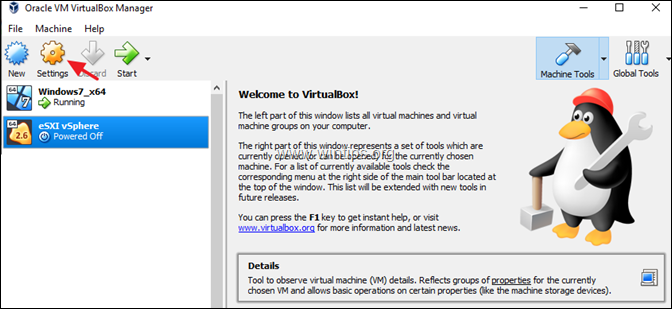
2. Изберете Система вляво и в Дънна платка изберете опции.
- Чипсет: ICH9 Устройство за посочване: PS/2 мишка
3. Когато приключите, щракнете върху ДОБРЕ.
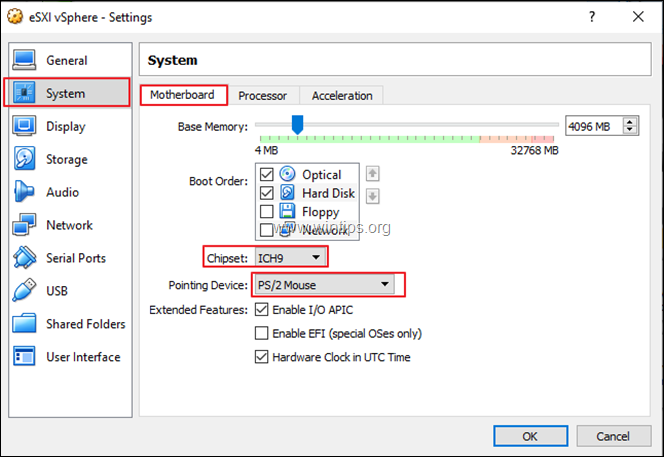
4. Стартирайте машината на виртуална машина и опитайте да инсталирате ESXi. Ако получите същата грешка PSOD, тогава приложете инструкциите в Метод-2 по-долу.
Метод 2. Промяна на виртуалния диск към IDE контролер (вместо към SATA)
1. Отворете настройките на машината на виртуалната машина ESXI.

2. Кликнете върху Съхранение вляво.
3. На Контролер IDE , щракнете върху Добавяне на твърд диск символ.

4. Кликнете върху Изберете съществуващ диск , след което изберете и отворен на Виртуален диск ESXi (.VDI файл).
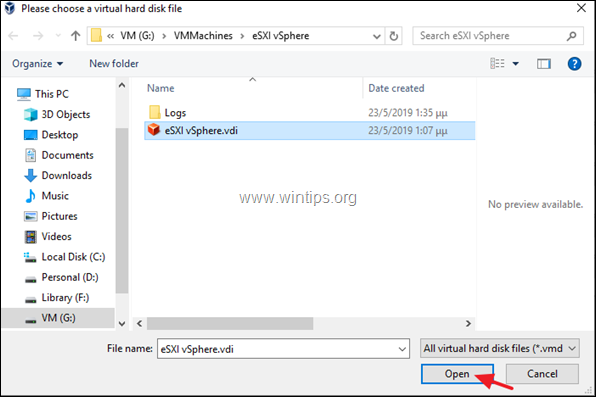
5. След това изберете SATA контролер и щракнете върху Премахване на бутон.
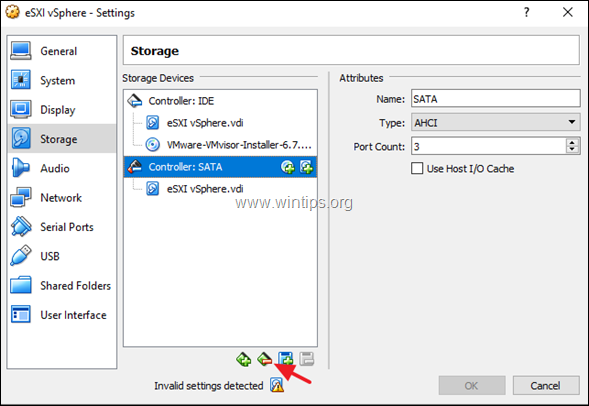
6. Кликнете върху ОК за да затворите настройките на виртуалната машина.

7. Накрая щракнете върху Начало и продължете да инсталирате ESXi vSphere Hypervisor на виртуалната машина. *
Забележка: Ако инсталаторът на VMware ESXi отново не успее, следвайте подробните инструкции за конфигуриране на машината за виртуална машина за ESXi от това ръководство.
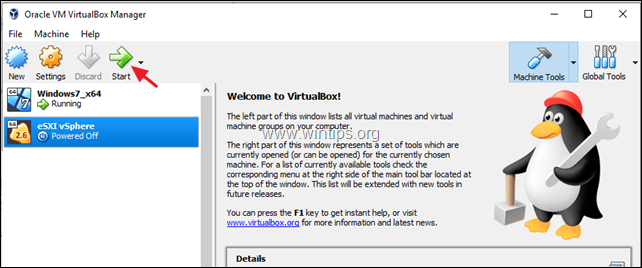
Това е всичко!
Уведомете ме дали това ръководство ви е помогнало, като оставите коментар за опита си. Моля, харесайте и споделете това ръководство, за да помогнете на другите.

Анди Дейвис
Блог на системен администратор за Windows





